Edukien taula
Ez bihurtu kg lbs nola bihurtu jakiteko moduen bila? Orduan, hau da zuretzat leku egokia. Batzuetan, kg lbs aldatu behar dugu. Esaterako, GMI kalkulatzeko kalkulagailu batzuek pisuen balioak lbtan nahi dituzte. Hemen, Excel-en 4 urratsez urrats azaldutako modu desberdinak kg lbs bihurtzeko aurkituko dituzu.
Deskargatu Praktika lan-koadernoa
Kg-ra Lbs.xlsm bihurtzea
Excel-en Kg-ra Lbs bihurtzeko 4 modu
Hemen, Adina<2 duen datu-multzo hau dugu> eta Haur batzuen pisua . Pisuak Kilogramotan(kg)tan ematen dira. Kilogramo (kg) balio hauek Libra (lb) bihur ditzakezu bihurtu . ondorengo metodoak.

1. Formula generikoa erabiliz Kg lbs bihurtzeko
Kg lbs bihurtzeko Formula generikoa erabiliko dugu. Hau da, bikoiztu kg balioa 2,20462 z.
Urratsak:
- Lehenik eta behin, hautatu E5 gelaxka.
- Ondoren, sartu formula hau.
=D5*2.20462 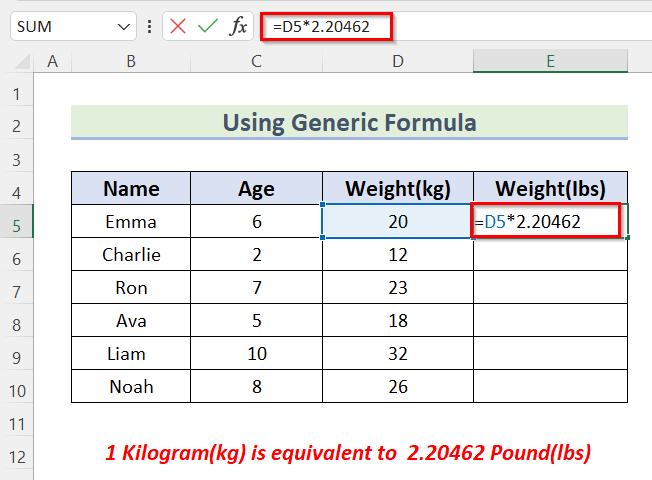
- Orain, sakatu SARTU .
- Ondoren, arrastatu behera Bete heldulekua tresna Autobetez gainerako gelaxken formula.
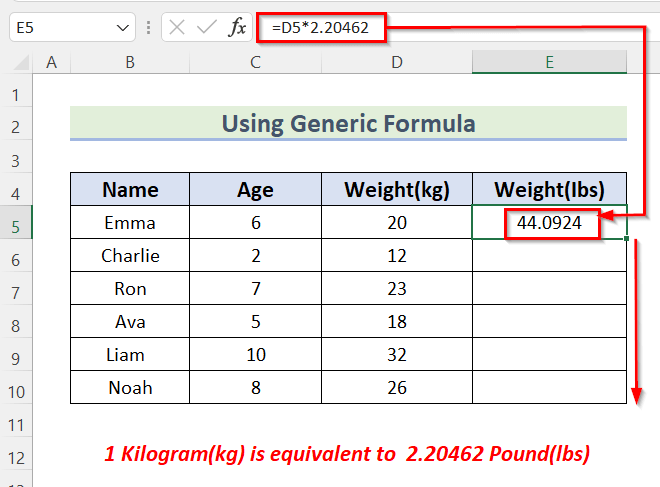
- Azkenik, balioak lbs -tik bihurtzen dira orain. kg .

2. Itsatsi Ezaugarri Bereziaren erabilera Kg lbs bihurtzeko
kg
Urratsak :
- Lehenengo, Kopiatu zelulen balioak D5:D10 teklatuko lasterbidea erabiliz CTRL+C .
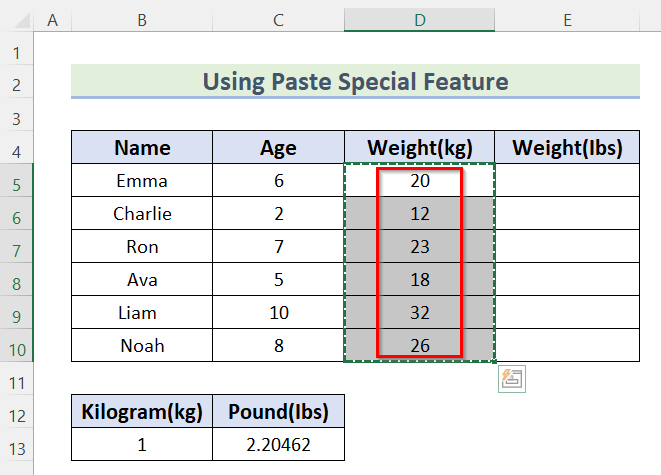
- Orain, Itsatsi gelaxketako balioak E5:E10 teklatuko lasterbidea erabiliz CTRL+V .
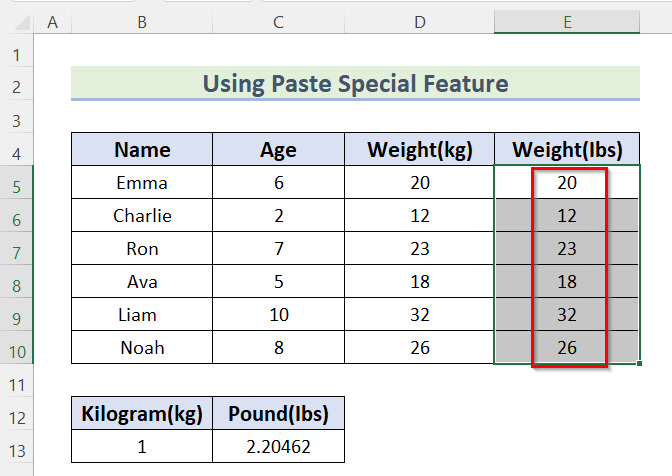
- Ondoren, Kopiatu Gelaxka C13 eta hautatu E5:E10 gelaxkak.

- Ondoren, ireki Hasiera fitxa >> egin klik Itsatsi >> hautatu Itsatsi berezia .

- Itsatsi berezia koadroa irekiko da.
- Ondoren, hautatu Multiplikatu .
- Ondoren, sakatu OK .

- Azkenik, balioak kg-tik lbs bihurtzen dira orain.

Antzeko irakurketak
- Nola bihurtu oinak metrotara Excel-en (4 metodo sinpleak)
- Bihurtu metroak milietara Excel-en (3 Metodo sinpleak)
- Nola bihurtu oinak eta hazbete hamartaretara Excel-en (3 metodo)
- Bihurtu metroak oinetara Excel-en (4 Metodo erabilgarriak)
- Nola bihurtu oinak hazbeteak Excel-en (4 metodo bizkor)
3. BIHURTU funtzioa erabiliz Kg lbs bihurtzeko
Bi metodo hauez gain, bihurtu kg lbs bihur ditzakegu BIHURTU erabiliz.Funtzioa ere. Funtzio honek unitateak bihur ditzake neurketa-sistema desberdinetako unitateak.
Urratsak:
- Hasteko, hautatu E5 gelaxka. .
- Ondoren, idatzi formula hau.
=CONVERT(D5,"kg","lbm") 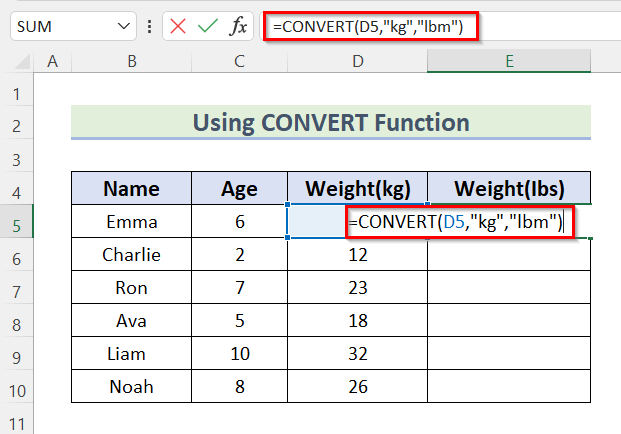
- Orain, sakatu SARTU lbs -ko balioa lortzeko.
- Ondoren, arrastatu behera Bete heldulekua tresna Autobetez gainerako gelaxken formula.

- Azkenik, pisuak lbs bihurtzen dira tik. kg .
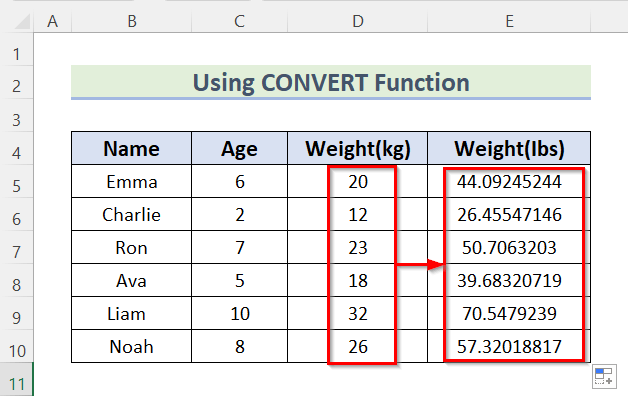
4. Excel VBA Kg lbs bihurtzeko
Azken urratsa egiteko, VBA erabiliko dugu kg lb bihurtzeko. VBA programazio-lengoaia bat da. Makroak exekutatzen dituzunean, emaitza gelaxkan ikus dezakezu.
Urratsak:
- Lehenengo, ireki Garatzailea fitxa >> egin klik Visual Basic aukeran.
Bestela, teklatuko lasterbidea erabil dezakezu ALT+F11 hori egiteko.

- Microsoft Visual Basic for Application barra agertuko da.
- Ondoren, Txertatu >> hautatu Moduloa .

- Ondoren, Modulua irekiko da.

- Idatzi hurrengo kodea Moduluan .
8321
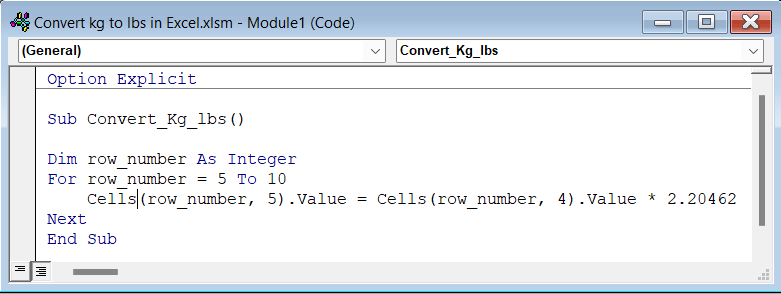
Kodearen banaketa
- Lehenik eta behin, Azpi prozedura sortu dugu Bihurtu_Kg_lbs() gisa.
- Ondoren, errenkada_zenbakia aldagai bat Osokoa gisa deklaratu dugu.
- Ondoren, For Loop erabili dugu 5. errenkadatik tik 10. errenkada ra igarotzeko.
- Ondoren, For Loop barruan Cells.Value propietatea erabili da Zutabearen gelaxka-balioari erreferentzia egiteko. Non Bihurtu da Kg ra Lbs balioa 2,20462 z biderkatuz.
- Azkenean, bihurtutako balioak 5 zutabean mantendu ditu Cells.Value propietatea erabiliz.
- Azkenik, Gorde kodea eta itzuli zure orrira zure kodea exekutatzeko.
- Lehenik, Garatzailea fitxa >> hautatu Makroak .
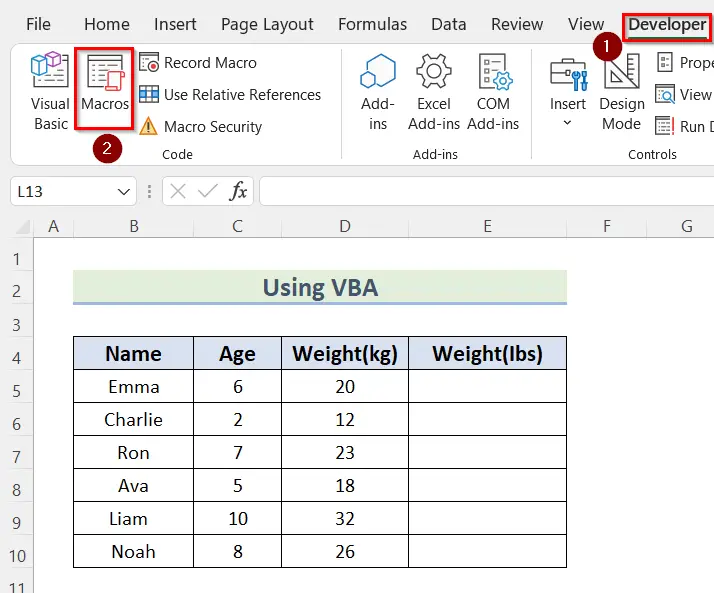
- Makroa elkarrizketa-koadroa irekiko da.
- Kutxa barruan aukeratu zure Makroa . Gure kasuan, Bihurtu_Kg_Ibs kodea aukeratu dugu.
- Ondoren, sakatu Exekutatu .
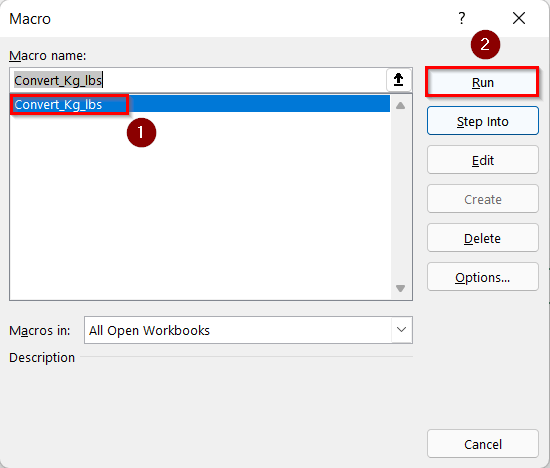
- Azkenik, pisuak kg -tik lbs -ra bihurtzen dira.
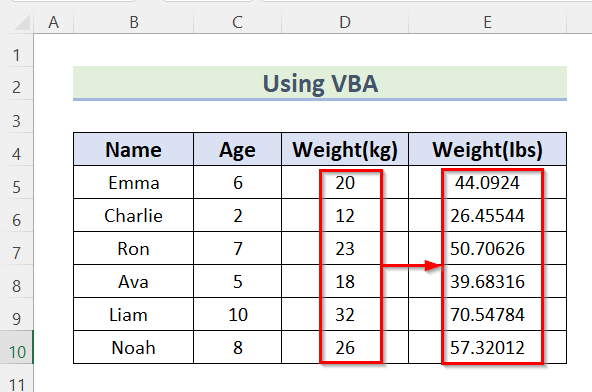
Praktika atala
Atal honetan, zure kabuz praktikatzeko eta metodo hauek erabiltzen ikasteko datu-multzoa ematen dizugu.

Ondorioa
Beraz, honetan artikuluan, kilogramo (kg) Libra (lbs) bihurtzeko 4 modu aurkituko dituzu Excel-en. Erabili bide hauetako edozein emaitza lortzeko. Espero dugu artikulu hau lagungarria eta informatzailea izatea. Anima zaitez iruzkintzen zerbait ulertzen zaila iruditzen bazaizu. Jakin iezaguzu hemen galduko genituzkeen beste hurbilketa batzuk. Eta bisitatu ExcelWIKI askorentzathorrelako artikulu gehiago. Eskerrik asko!

